प्रश्न
मुद्दा: वाइज केयर 365 फ्री को अनइंस्टॉल कैसे करें?
मैं वाइज केयर 365 फ्री को हटाना चाहता हूं क्योंकि मैंने एक और पीसी ऑप्टिमाइजेशन टूल इंस्टॉल किया है। मुझे यकीन नहीं है कि इसे ठीक से कैसे किया जाए - क्या आप मेरी मदद कर सकते हैं?
हल उत्तर
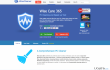
वाइज केयर 365 फ्री एक पीसी सफाई और गति उपकरण है, जो विंडोज रजिस्ट्री को साफ कर सकता है और आपके कंप्यूटर से जंक डेटा हटा सकता है। यह उपयोगकर्ता की गोपनीयता की रक्षा करने और किसी के कंप्यूटर को सुरक्षित रखने में मदद करता है। इस लेखन के क्षण तक, 15 मिलियन से अधिक लोग इसे पहले ही डाउनलोड कर चुके हैं पीसी अनुकूलन उपकरण. यह पीसी क्लीनर बेकार कंप्यूटर फ़ाइलों को हटा सकता है, आपके ब्राउज़र के डाउनलोड और ब्राउज़िंग को साफ़ कर सकता है इतिहास, कैशे, पासवर्ड, कुकीज़ और अन्य अनावश्यक फ़ाइलें जो आपके कंप्यूटर को धीमा कर सकती हैं प्रदर्शन। वाइज केयर 365 फ्री उपयोगकर्ता को ऐसी किसी भी प्रक्रिया को बंद करने का अवसर भी देता है जिसकी उन्हें आवश्यकता नहीं है। यह कंप्यूटर के प्रदर्शन को बेहतर बनाने में भी मदद करता है। यह प्रोग्राम विंडोज एक्सपी, विस्टा और विंडोज 7, 8 और 10 संस्करणों पर काम कर सकता है, जिसमें 32-बिट और 64-बिट दोनों संस्करण शामिल हैं। हालाँकि, यदि आपको यह प्रोग्राम पसंद नहीं है, या आप इसका उपयोग नहीं करते हैं, और आप अपने कंप्यूटर पर स्थान खाली करना चाहते हैं, तो इस निष्कासन मार्गदर्शिका का उपयोग करें
वाइज केयर 365 फ्री अनइंस्टॉल करें आपके सिस्टम से।वाइज केयर 365 फ्री को अनइंस्टॉल कैसे करें?
इन फ़ाइलों की स्थापना रद्द करने के लिए, आपको का लाइसेंस प्राप्त संस्करण खरीदना होगा रीइमेज रीइमेज सॉफ़्टवेयर अनइंस्टॉल करें।
दो तरीके हैं वाइज केयर 365 फ्री हटाएं:
विधि 1:
- पहले तो, एंड वाइज केयर 365 फ्री प्रोसेस 'विंडोज टास्क मैनेजर' पर चल रहा है।
- फिर, 'कंट्रोल पैनल' → 'एक प्रोग्राम अनइंस्टॉल करें'/'प्रोग्राम जोड़ें या निकालें' पर जाएं।
- वाइज केयर 365 निःशुल्क ढूंढें, और 'अनइंस्टॉल' या 'बदलें/निकालें' चुनें।
- प्रोग्राम को हटाने के लिए 'हां' पर क्लिक करें और प्रक्रिया समाप्त होने तक प्रतीक्षा करें।
विधि 2:
- 'स्टार्ट मेन्यू' → 'ऑल प्रोग्राम्स' खोलें।
- पाना वाइज केयर 365 फ्री फोल्डर, फिर इसे खोलें और 'अनइंस्टालर' खोजें।
- उस पर डबल-क्लिक करें और वाइज केयर 365 फ्री को हटाने के लिए चरणों का पालन करें।
एक या दूसरी हटाने की विधि शुरू करने के बाद, सभी डेटा खोजें और वाइज केयर 365 फ्री. से संबंधित फाइलें. आमतौर पर ऐसी फाइलें आपके कंप्यूटर के कई फोल्डर में फैल जाती हैं। उनमें से ज्यादातर विंडोज रजिस्ट्री में संग्रहीत हैं। इन फ़ाइलों को ढूंढें और इन चरणों का पालन करके उन्हें हटा दें:
- उस फ़ोल्डर की जाँच करें जो Wise Care 365 Free से संबंधित है और उन सभी फ़ाइलों को हटा दें जो अभी भी वहाँ बैठी हैं।
- उसके बाद, 'प्रारंभ मेनू' खोलें, खोज बार में "regedit" दर्ज करें और रजिस्ट्री संपादक खोलने के लिए 'Enter' पर क्लिक करें।
- यहां आपको वाइज केयर 365 फ्री से संबंधित सभी रजिस्ट्री प्रविष्टियों को ढूंढना और समाप्त करना चाहिए। इन फ़ोल्डरों में स्थित फ़ाइलों की खोज करें:
- HKEY_CURRENT_USER> सॉफ्टवेयर> वाइज केयर 365 फ्री और HKEY_CURRENT_USER> सॉफ्टवेयर।
- सिस्टम फोल्डर C:\Program Files\, C:\Document and Settings\All Users\Application Data\ और C:\Documents and Settings\%USER%\Application Data\ में सभी प्रोग्राम फाइलों को ढूंढें और हटाएं।
किसी भी फाइल को हटाने से पहले, सुनिश्चित करें कि आपको सही निर्देशिका मिल गई है और फाइलें वास्तव में संबंधित हैं समझदार देखभाल 365 मुफ्त कार्यक्रम. यदि आपके पास है वाइज केयर 365 फ्री को हटाने में कठिनाइयाँ, आप इस प्रोग्राम को हटा सकते हैं बिल्कुल सही अनइंस्टालर कार्यक्रम।
केवल एक क्लिक से कार्यक्रमों से छुटकारा पाएं
आप ugetfix.com विशेषज्ञों द्वारा प्रस्तुत चरण-दर-चरण मार्गदर्शिका की सहायता से इस प्रोग्राम को अनइंस्टॉल कर सकते हैं। आपका समय बचाने के लिए, हमने ऐसे टूल भी चुने हैं जो इस कार्य को स्वचालित रूप से पूरा करने में आपकी सहायता करेंगे। यदि आप जल्दी में हैं या यदि आपको लगता है कि आपके पास प्रोग्राम को अनइंस्टॉल करने के लिए पर्याप्त अनुभव नहीं है, तो बेझिझक इन समाधानों का उपयोग करें:
प्रस्ताव
अभी करो!
डाउनलोडहटाने का सॉफ्टवेयरख़ुशी
गारंटी
अभी करो!
डाउनलोडहटाने का सॉफ्टवेयरख़ुशी
गारंटी
यदि आप रीइमेज का उपयोग करके प्रोग्राम को अनइंस्टॉल करने में विफल रहे हैं, तो हमारी सहायता टीम को अपनी समस्याओं के बारे में बताएं। सुनिश्चित करें कि आप यथासंभव अधिक विवरण प्रदान करते हैं। कृपया, हमें उन सभी विवरणों के बारे में बताएं जो आपको लगता है कि हमें आपकी समस्या के बारे में पता होना चाहिए।
यह पेटेंट मरम्मत प्रक्रिया 25 मिलियन घटकों के डेटाबेस का उपयोग करती है जो उपयोगकर्ता के कंप्यूटर पर किसी भी क्षतिग्रस्त या गुम फ़ाइल को प्रतिस्थापित कर सकती है।
क्षतिग्रस्त सिस्टम को ठीक करने के लिए, आपको का लाइसेंस प्राप्त संस्करण खरीदना होगा रीइमेज मैलवेयर हटाने का उपकरण।

वीपीएन के साथ भू-प्रतिबंधित वीडियो सामग्री तक पहुंचें
निजी इंटरनेट एक्सेस एक वीपीएन है जो आपके इंटरनेट सेवा प्रदाता को रोक सकता है, सरकार, और तृतीय-पक्ष आपके ऑनलाइन ट्रैक करने से और आपको पूरी तरह से गुमनाम रहने की अनुमति देते हैं। सॉफ्टवेयर टोरेंटिंग और स्ट्रीमिंग के लिए समर्पित सर्वर प्रदान करता है, इष्टतम प्रदर्शन सुनिश्चित करता है और आपको धीमा नहीं करता है। आप भू-प्रतिबंधों को भी बायपास कर सकते हैं और नेटफ्लिक्स, बीबीसी, डिज़नी + और अन्य लोकप्रिय स्ट्रीमिंग सेवाओं जैसी सेवाओं को बिना किसी सीमा के देख सकते हैं, चाहे आप कहीं भी हों।
रैंसमवेयर लेखकों को भुगतान न करें - वैकल्पिक डेटा पुनर्प्राप्ति विकल्पों का उपयोग करें
मैलवेयर हमले, विशेष रूप से रैंसमवेयर, आपकी तस्वीरों, वीडियो, काम या स्कूल की फाइलों के लिए अब तक का सबसे बड़ा खतरा हैं। चूंकि साइबर अपराधी डेटा को लॉक करने के लिए एक मजबूत एन्क्रिप्शन एल्गोरिथ्म का उपयोग करते हैं, इसलिए इसका उपयोग तब तक नहीं किया जा सकता जब तक कि बिटकॉइन में फिरौती का भुगतान नहीं किया जाता है। हैकर्स को भुगतान करने के बजाय, आपको पहले विकल्प का उपयोग करने का प्रयास करना चाहिए स्वास्थ्य लाभ ऐसे तरीके जो आपको खोए हुए डेटा के कम से कम कुछ हिस्से को पुनः प्राप्त करने में मदद कर सकते हैं। अन्यथा, आप फाइलों के साथ-साथ अपना पैसा भी खो सकते हैं। सबसे अच्छे उपकरणों में से एक जो कम से कम कुछ एन्क्रिप्टेड फाइलों को पुनर्स्थापित कर सकता है - डेटा रिकवरी प्रो.